Sådan repareres en tør inkjetprinterpatron
Printere / / February 16, 2021
Der er ikke noget mere frustrerende end printerproblemer. Uanset om du prøver at udskrive en billet til en stor begivenhed, et boardingkort til dit fly i dag eller endda bare et foto at sende til slægtninge, printere ser altid ud til at gå galt på nøjagtigt det forkerte øjeblik - især dem, der kun vænner sig meget en gang imellem.
Der kan være en række grunde til, at din inkjetprinter nægter at udskrive eller bare lægger helt tomme sider ud. En almindelig årsag er dog, at blækpatronerne i din printer er tørret ud og derved bliver tilstoppede og ubrugelige.
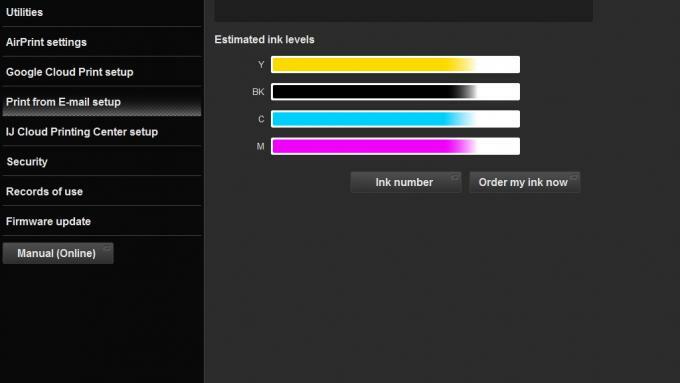
Se relaterede
Dette sker ofte, hvis du ikke har brugt din printer i lang tid, da den stationære blæk har tid til at tørre ud i dysen. Det er vigtigt at bruge din printer semi-regelmæssigt for at prøve at undgå dette. Den anden årsag kan være, at patronerne er udløbet. Ja, printerpatroner har udløbsdatoer, hvorefter de kan ophøre med at fungere.
Endelig, hvis du nogensinde har genopfyldt en patron i stedet for at købe helt nye, kan dette medføre egne problemer. Hvis du ikke er forsigtig, kan der komme luft i patronen, hvilket fremskynder tørringsprocessen. Der er dog et par måder, du kan prøve at genoplive patronen på.
Almindelige rettelser
Din første anløbshavn, når du prøver at rette en udtørret printerpatron, er at bruge printerens hovedrensningsfunktion. Du kan gøre dette i din printers software, men processen varierer afhængigt af producenten. Højreklik på printerikonet i Windows-meddelelsesområdet (nederst til højre på skærmen). Du skal få en menu, du leder efter Indstillinger, Hjælpeprogram, Værktøjskasse eller Egenskaber. Find derefter fanen Vedligeholdelse eller fejlfinding, og se efter hovedrengøring eller rene printhoveder. Det er ofte muligt at gøre dette direkte fra printerens skærmmenu eller ved at trykke og holde nede bestemte knapper, men du bliver nødt til at Google dit modelnummer og 'printhovedrensning' for at finde disse detaljer.
Den består normalt af først at udskrive et dysetestmønster, men hvis dine patroner er helt blokeret, vil dette sandsynligvis resultere i en tom side. Derefter får du muligheden for at køre et printhoved rent. Kør dette et par gange, og se om det løser problemet. Hvis nogle af farverne er fine, skal du kunne identificere synderen ud fra de andre farver.
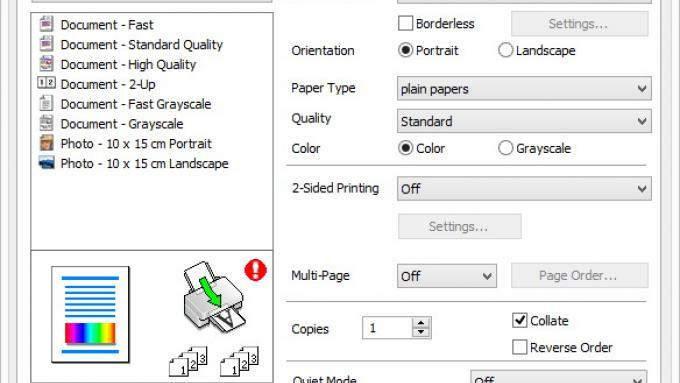
^ Findes normalt under fanen 'Vedligeholdelse' i din printers software
Hvis det ikke virker, er den anden tilgang lidt mere praktisk. Åbn din printer, og fjern den defekte blækpatron eller blækpatroner. Fyld nu en skål med varmt vand, og placer blækpatronen, så dyserne er nedsænket. Tag en klud eller en vatpind og tør den over dyserne, og stop, når du ser blæk begynde at strømme ud i vandet. Lad nu hele enheden tørre godt og lad den stå i 10 minutter eller deromkring. Udskift patronen i din printer, og prøv at udskrive en anden side. Hvis det stadig ikke virker, kan det være på tide at skære dine tab og købe en ny patron. Bare sørg for at tage bedre vare på den næste ved at udskrive oftere.
Tip til vedligeholdelse

Hvis du ved, at du ikke vil udskrive semi-regelmæssigt, er det bedst at fjerne blækpatronerne fra din printer. Hvis patronen kom med et beskyttende dæksel over dysen, skal du holde fat i disse, så du kan placere dem på igen, ellers kan du i stedet pakke patronen i klæbende film. Sæt derefter patronen i en forseglet pose eller tupperware-kasse, indtil næste gang du har brug for den. Dette hjælper med at sikre, at det ikke tørres ud, når tiden kommer. Hvis det er helt brudt, så overvej vores Printer bedste køb.

![Sådan installeres Stock ROM på Okapia Signature L [Firmware File / Unbrick]](/f/19ec0657874227a0720d6fca31fcf789.jpg?width=288&height=384)

![Sådan installeres Stock ROM på Infocus Bingo 50 Plus [Firmware Flash-fil]](/f/55e667cffe39d0e8fb50c1ac83a21542.jpg?width=288&height=384)